Skapa SQL-databaser
Viktigt
Från och med Azure Stack Hub build 2108 erbjuds SQL- och MySQL-resursprovidrar till prenumerationer som har beviljats åtkomst. Om du vill börja använda den här funktionen eller om du behöver uppgradera från en tidigare version öppnar du ett supportärende och våra supporttekniker vägleder dig genom distributions- eller uppgraderingsprocessen.
Du kan skapa och hantera självbetjäningsdatabaser i användarportalen. En Azure Stack Hub-användare behöver en prenumeration med ett erbjudande som innehåller SQL-databastjänsten.
Logga in på Azure Stack Hub-användarportalen.
Välj + Nya>data + Lagring>SQL Server Databastillägg>.
Under Skapa databas anger du nödvändig information, till exempel Databasnamn och Maxstorlek i MB.
Anteckning
Databasstorleken måste vara minst 64 MB, vilket kan ökas när du har distribuerat databasen.
Konfigurera de andra inställningarna efter behov för din miljö.
Under Skapa databas väljer du SKU. Under Välj en SKU väljer du SKU:n för databasen.
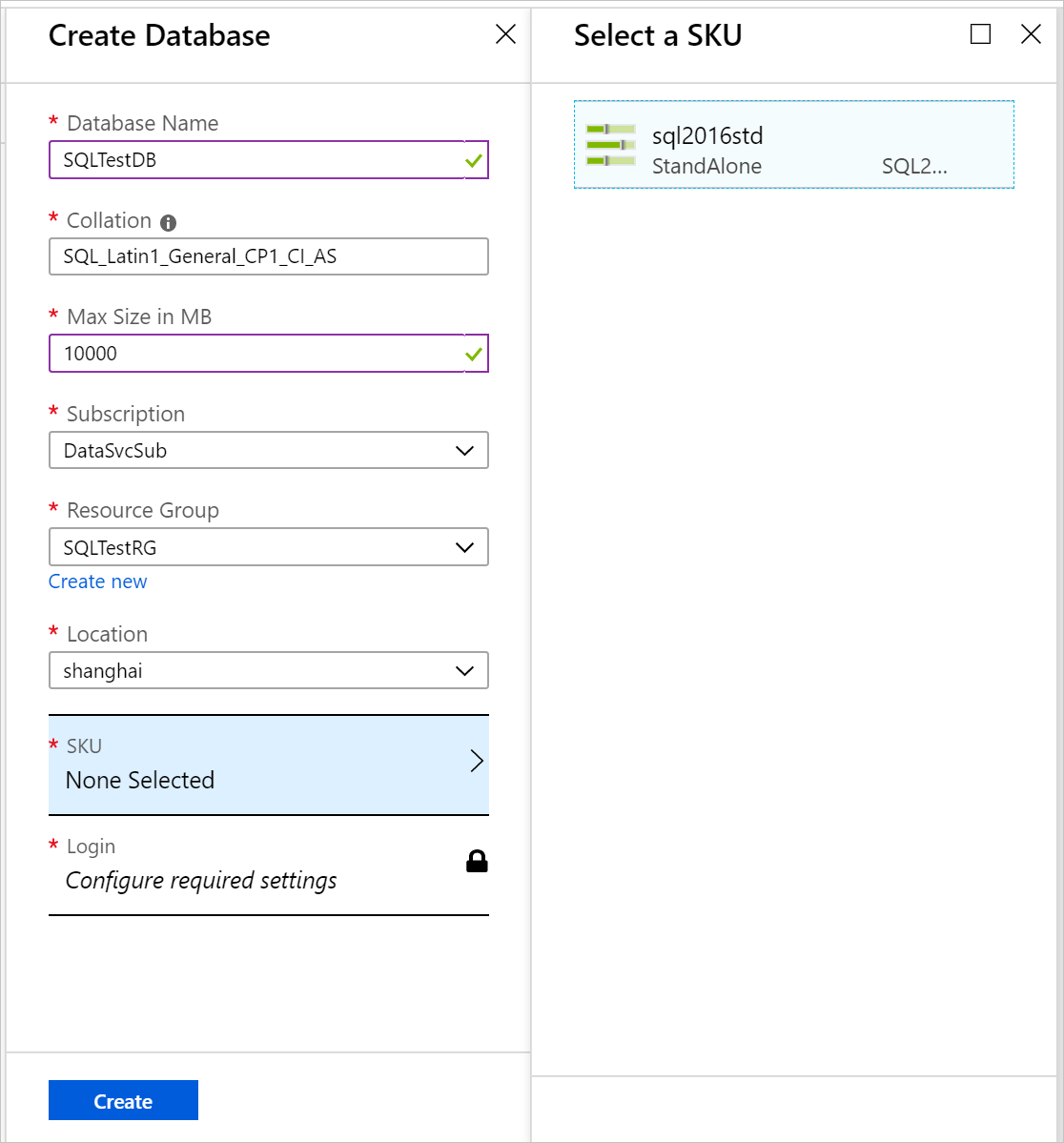
Anteckning
När värdservrar läggs till i Azure Stack Hub tilldelas de en SKU. Databaser skapas i poolen med värdservrar i en SKU.
Välj Logga in.
Under Välj en inloggning väljer du en befintlig inloggning eller väljer + Skapa en ny inloggning.
Under Ny inloggning anger du ett namn för databasinloggning och ett lösenord.
Anteckning
De här inställningarna är de SQL-autentiseringsautentiseringsuppgifter som skapas för din åtkomst till den här databasen. Inloggningsanvändarnamnet måste vara globalt unikt. Du kan återanvända inloggningsinställningar för andra databaser som använder samma SKU.
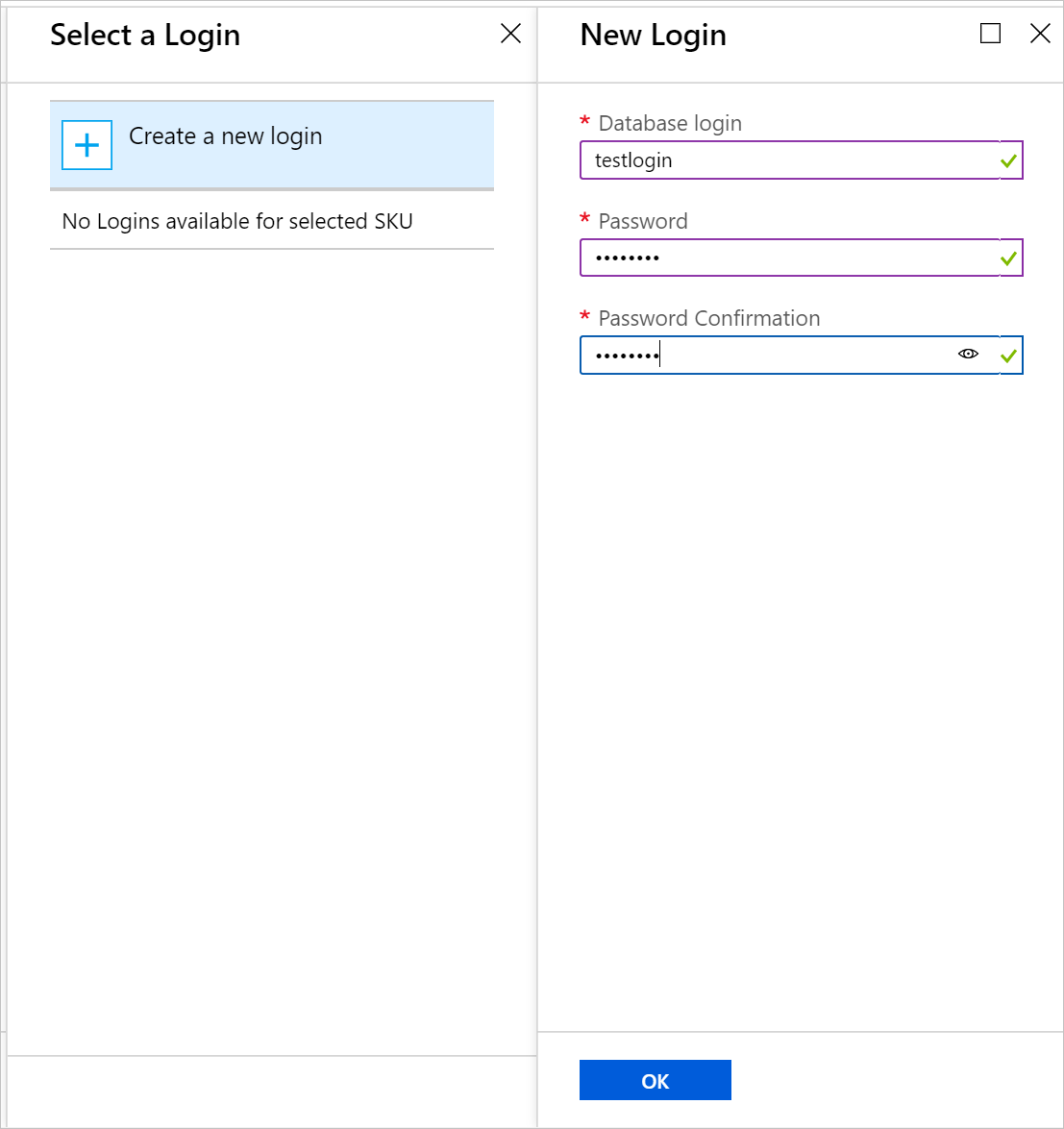
Välj OK för att slutföra distributionen av databasen.
Under Essentials, som visas när databasen har distribuerats, noterar du anslutningssträngen. Du kan använda den här strängen i alla appar som behöver åtkomst till SQL Server-databasen.
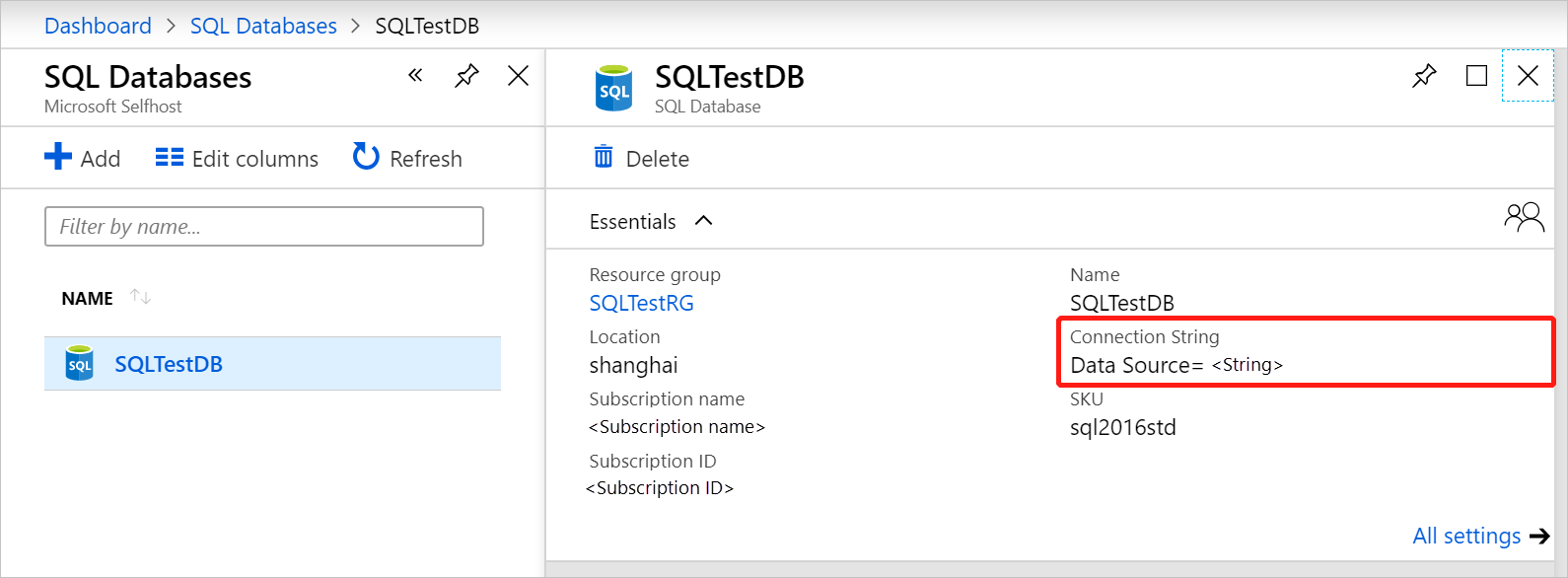
SQL AlwaysOn-databaser
Som design hanteras AlwaysOn-databaser annorlunda än i en fristående servermiljö. Mer information finns i Introduktion till SQL Server AlwaysOn-tillgänglighetsgrupper på virtuella Azure-datorer.
Verifiera SQL AlwaysOn-databaser
Följande skärmbild visar hur du kan använda SQL Server Management Studio för att titta på databasstatus i SQL AlwaysOn.
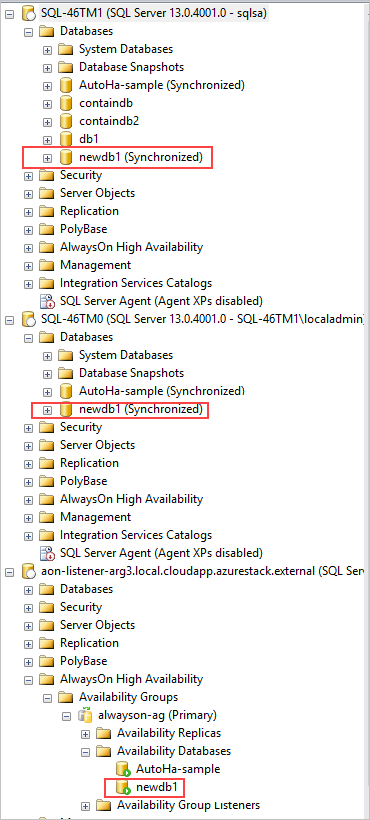
AlwaysOn-databaser bör visas som synkroniserade och tillgängliga på alla SQL-instanser och visas i tillgänglighetsgrupper. I föregående skärmbild är databasexemplet newdb1 och dess status är newdb1 (synkroniserad).
Ta bort en AlwaysOn-databas
När du tar bort en SQL AlwaysOn-databas från resursprovidern tar SQL bort databasen från den primära repliken och från tillgänglighetsgruppen.
SQL placerar sedan databasen i återställningstillståndet på de andra replikerna och släpper inte databasen om den inte utlöses. Om databasen inte tas bort hamnar de sekundära replikerna i ett tillstånd som inte synkroniseras .
Nästa steg
Lär dig hur du erbjuder SQL-databaser med hög tillgänglighet
Feedback
Kommer snart: Under hela 2024 kommer vi att fasa ut GitHub-problem som feedbackmekanism för innehåll och ersätta det med ett nytt feedbacksystem. Mer information finns i: https://aka.ms/ContentUserFeedback.
Skicka och visa feedback för